我们都尝试过在使用win10的时候,输入法无法切换,只能打英文不能输入汉字,对于要打字、打游戏来说都是非常麻烦的。所以,当输入法有问题的时候,应该要怎么样修复?

主编:渣渣辉,是兄弟就来关注我。
主要内容:win10系统输入法修复。
步骤:
1、先尝试使用快捷键看能不能切换输入法,Shift+Ctrl切换输入法,Ctrl+空格,切换中英文语音输入。以及尝试重启电脑。

2、如果依旧无法操作,可以打开系统设置。
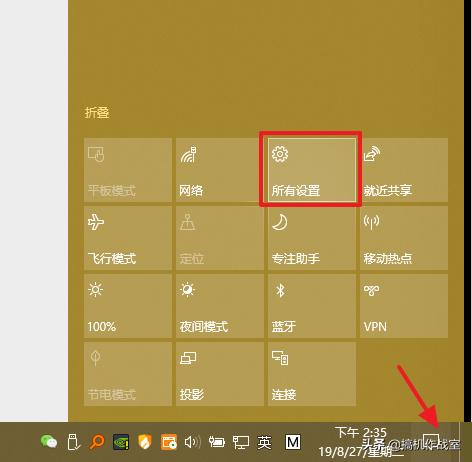
3、进入到设置界面后,找到时间与语言一栏,点击进入。
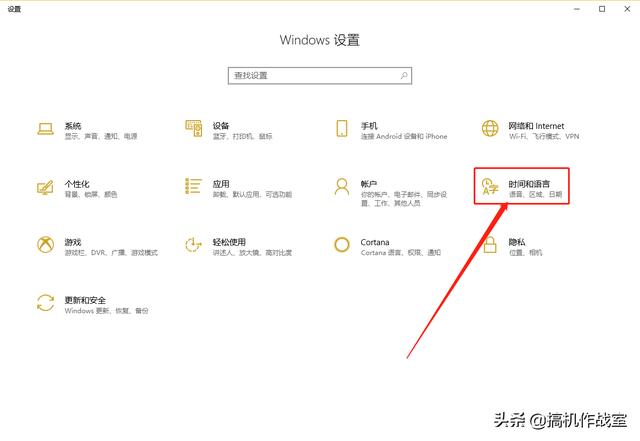
4、进入到时间与语言之后,在左边点击区域与语言。接着点击右边界面中首选的语言,打开中字选项。
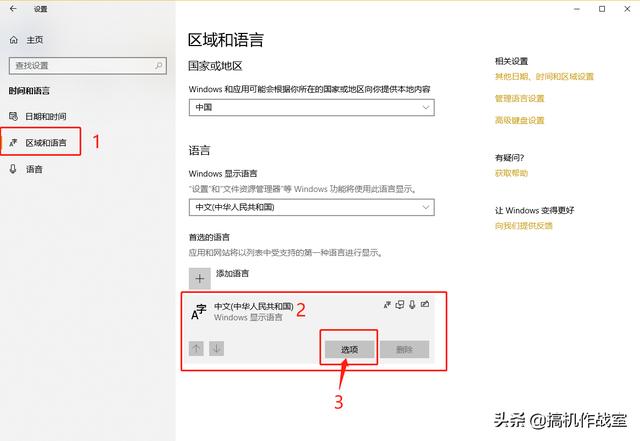
5、弹窗的窗口里,键盘一栏只有一种输入法,这个就是无法切换的原因。点击添加键盘,把第三方键盘添加进去。
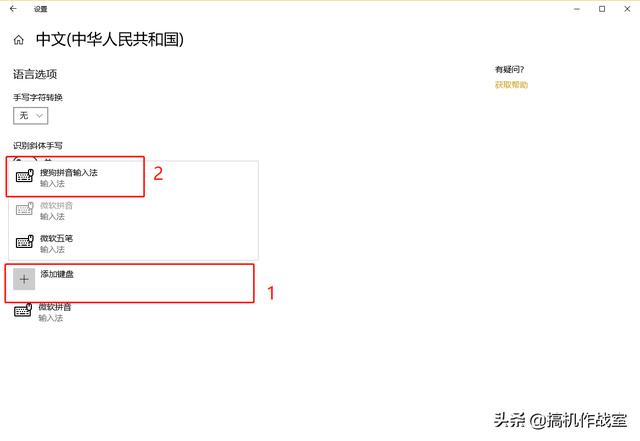
6、这个时候右下角输入法一栏就会有2个输入法,说明就可以进行切换了。

7、如果这样还是不能切换输入法。还可以使用以下的方法来进行修复。对准开始菜单图标,鼠标右键点击计算机管理。
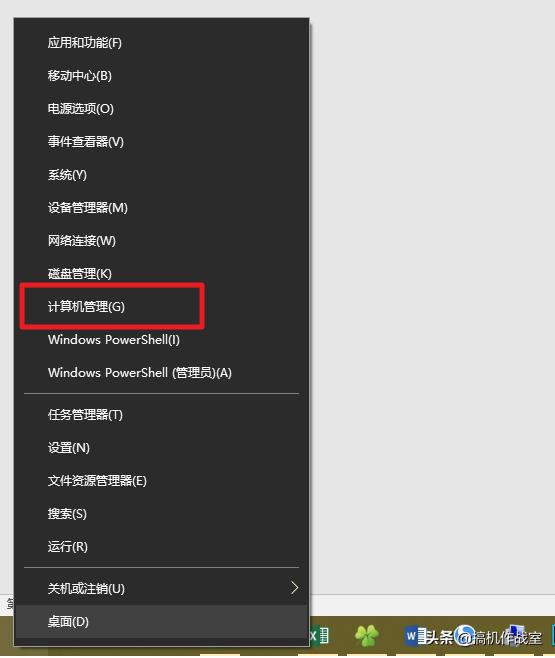
8、在计算机界面中,依次打开系统工具——任务计划程序库——Microsoft——Windows。
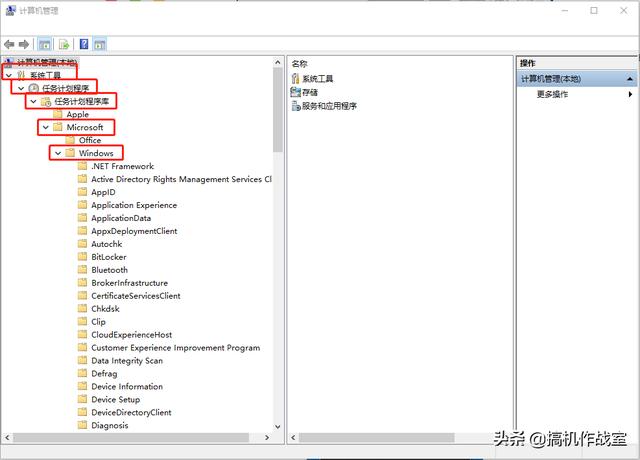
9、在Windows目录下找到TextServicesFramework文件,接着在右边窗口的MsCtfMonitor选项中,鼠标右键点击,选择运行即可。
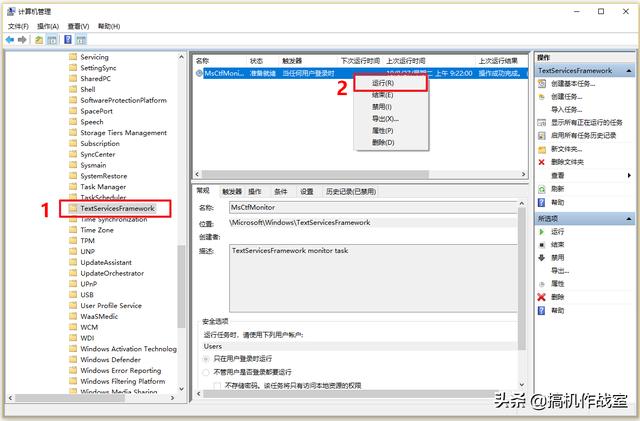
完结!以上就是Win10系统无法切换输入法时的具体解决方法。是不是很简单?






















 2464
2464

 被折叠的 条评论
为什么被折叠?
被折叠的 条评论
为什么被折叠?








